系统u盘怎么恢复成普通u盘使用
- 分类:U盘教程 回答于: 2022年05月17日 14:30:00
系统u盘如何恢复成普通u盘?有网友制作好系统u盘重装系统后,发现不能正常使用u盘存储文件了,需要先恢复成普通u盘.那么系统u盘怎么恢复成普通u盘使用?下面就教下大家系统u盘恢复成普通u盘使用的方法.
工具/原料
工具:u盘
1.当系统u盘怎么恢复成普通u盘使用时,在电脑桌面上右击“此电脑”选择“管理”在“计算机管理”打开“磁盘管理”。
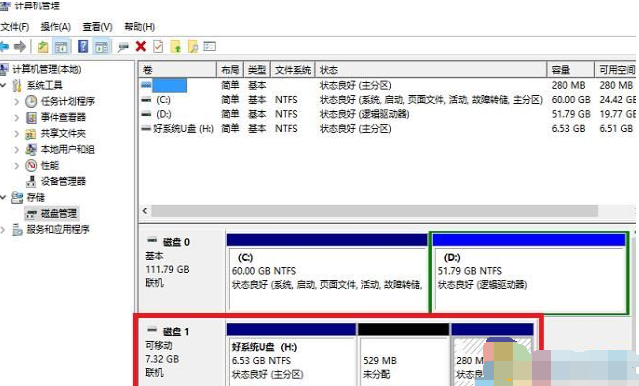
2.按下快捷键“win+R"输入cmd,在命令行进入diskpart命令。
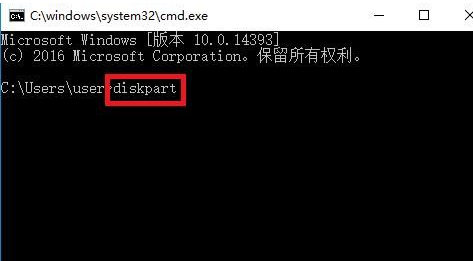
3.输入 select disk 1(即选择磁盘1)选择你的U盘,按下回车,再输入 clean,按下回车键进行清除。
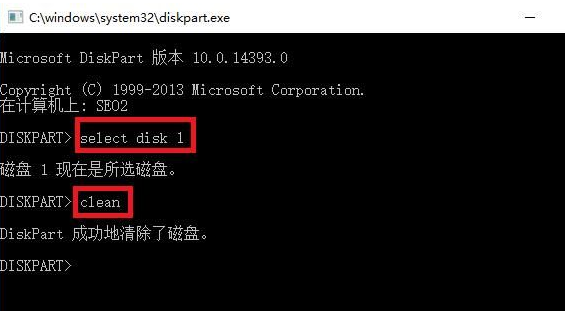
4.在磁盘管理器里选择你的u盘右键”新建简单卷。
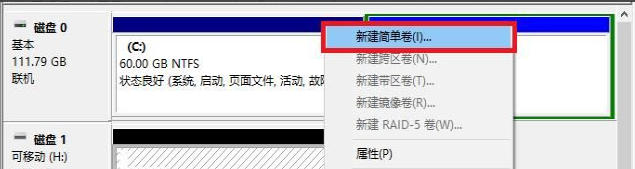
5.安装完成了。

二、方法二:
1.插入u盘,在桌面,计算机中找到u盘右键格式化。

2.勾选快速格式化,点击开始即可。
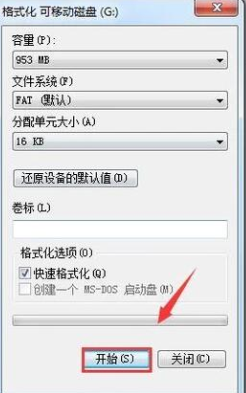
总结
方法一
当我们需要将系统u盘进行恢复时,首先在电脑桌面上右击“此电脑”选择“管理”在“计算机管理”打开“磁盘管理”。
按下“Win+R”输入 cmd 打开“命令提示符”输入 diskpart。
输入 select disk 1(即选择磁盘1)选择你的U盘,按下回车,再输入 clean,按下回车键进行清除。
在磁盘管理中右击U盘选择“新建简单卷”即可开始向导。
安装完成即可。
方法二
我们将制作成启动盘的U盘插在电脑上,打开“我的电脑”,在U盘盘符上单击鼠标右键打开“格式化”选项。
接着点击开始,完成格式化后即可将U盘恢复成普通U盘。
 有用
26
有用
26


 小白系统
小白系统


 1000
1000 1000
1000 1000
1000 1000
1000 1000
1000 1000
1000 1000
1000 1000
1000 1000
1000 1000
1000猜您喜欢
- 怎么用u盘重装系统win10步骤..2023/03/10
- 小白一键重装系统u盘启动教程..2023/01/14
- 惠普笔记本怎么用u盘安装系统..2021/08/07
- u盘启动盘制作工具使用方法..2022/08/29
- 小编教你电脑mdb文件怎么打开..2017/10/31
- 电脑bios设置 U盘启动教程【步骤方法..2022/11/09
相关推荐
- u盘怎么装系统win102022/08/14
- 如何使用u盘执行装机2020/03/05
- 分享u盘重装系统视频图解2023/02/12
- 演示u盘安装linux系统步骤2021/09/29
- 笔记本怎么进入bios,小编教你神舟笔记..2018/02/06
- 图文演示索尼u盘重装系统步骤..2021/08/11

















